
Kazalo:
- Avtor John Day [email protected].
- Public 2024-01-30 12:06.
- Nazadnje spremenjeno 2025-01-23 15:09.

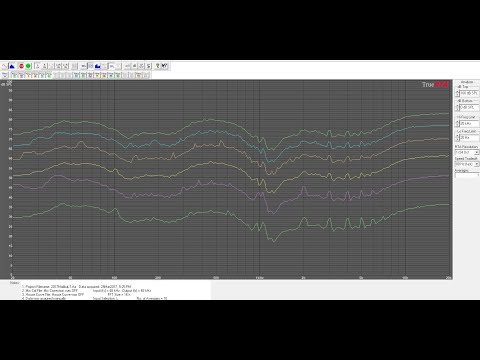
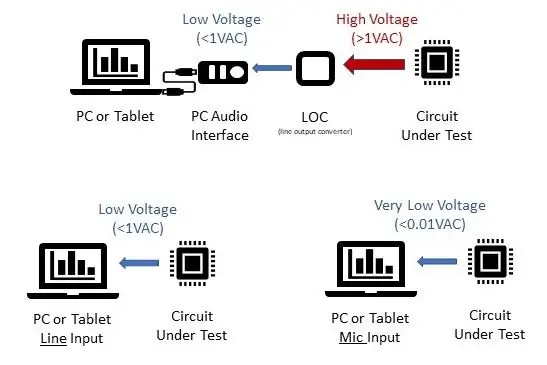
Namen tega trika je omogočiti gledalcem in cenovno ugodno možnost ogleda električnih signalov njihovih vezij in naprav s programi za analizator v realnem času (RTA). Glavna prednost tega pristopa pred osciloskopom je, da lahko programi RTA delujejo tako kot osciloskop za opazovanje napetosti kot RTA za videnje frekvenčnega odziva.
Osciloskop je dober za preproste tone, vendar je zapletene signale težko zaznati. RTA prikazuje pogled na frekvenčni spekter preskušanega signala. To je dobro za prepoznavanje harmonične vsebine v signalu, morebitne visokofrekvenčne vsebine šuma in tudi za določanje učinkov filtrov.
Aplikacije vključujejo:
- Ogled dejanskega učinka pasivnih križancev ali filtrov, da vidite, kakšen je njihov učinek. To je v pomoč pri oblikovanju zvočnikov po meri s pasivnimi križanci po meri.
- Ogled izhoda vezja pred ali po filtrih za hrup ali samo iskanje samega hrupa.
- Ogled in shranjevanje izhodov ali sledi osciloskopa.
- Ogled in shranjevanje izhodov frekvenčnega odziva.
- Ogled začetka odrezovanja signala (presega napetostne tirnice ali doseg) in harmonike, povezane s izrezovanjem. To je tudi dober način za testiranje detektorjev izrezovanja s sledenjem pogojem, ki sprožijo vezje.
- Odpravljanje težav z vezji tako, da pogledate napetostne in frekvenčne komponente.
- Merjenje frekvenčnega odziva zvočnih ojačevalnikov in ugotavljanje, ali so v sistemu filtri - to je uporabno pri določanju, kako signal izgleda v OEM/tovarniških avdio sistemih (avtomobili, stereo aparati itd.). Če želite, da bi nekaj bolje zvenelo kot tovarniško, je koristno vedeti, s čim delate.
Vdelani videoposnetek ponuja pripovedno razlago procesa. Slike vključujejo nastavitveno mizo in blokovni diagram usmerjanja signala.
1. korak: Določite obratovalne napetosti
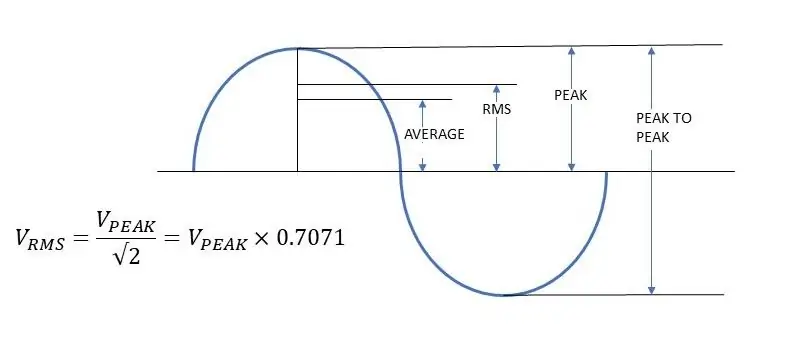
Če želite uporabiti računalniški analizator v realnem času (RTA) za merjenje električnega obnašanja vašega vezja, morate določiti, kakšno napetostno območje bo ustvarilo vaše vezje. Vhod za večino zvočnih kartic računalnika je dokaj nizek, le volt. NE PREKREČITE VPISNE NAPETOSTI! To pomeni, da bodo vezja z višjo izhodno napetostjo morala to napetost znižati na sprejemljivo raven. To lahko storite z omrežjem uporovnega delilnika napetosti ali vezjem ali napravo za pretvornik linijskega izhoda. Če gledate izhod zvočnega ojačevalnika, je pretvornik linijskega izhoda popolna naprava za ta namen. Pretvornik linijskega izhoda sprejema signale na ravni zvočnikov in jih zmanjšuje do signalov na linijski ravni prek uporovnih omrežij ali zvočnega transformatorja. Upoštevati morate frekvenčna območja, ker bodo nekateri pretvorniki na osnovi transformatorja vplivali na frekvenčni odziv.
Če želite določiti izhodno napetost vašega vezja ali naprave (če je še ne poznate), jo morate izmeriti z voltmetrom, da določite lastnosti AC in DC napetosti. Če je treba zmanjšati napetost, sledite razmerju (izhod: vhod), da boste lahko prevedli rezultate. Upoštevajte tudi, da vaš DMM meri povprečno ali RMS napetost in vaš obseg zlahka prikaže najvišjo napetost, glejte priloženo sliko.
Če je izhodna napetost 10VAC in uporabite omrežje upora ali linijski izhodni pretvornik, ki ga zniža na 1VAC, imate razmerje 10: 1. To pomeni, da se bo meritev 0,5VAC v programu prevedla v dejansko izhodno vezje 5VAC (0,5 x 10 = 5).
To metodo sem uporabil za merjenje izhodov zvočnih ojačevalnikov velike moči. Samo sledite svojim napetostnim območjem in bodite pozorni na to, kakšno obremenitev vidi naprava. Seveda imate na voljo druge stopnje ojačanja, zato je smiselno s programom preveriti izmerjeno raven in prilagoditi ojačanje zvoka v računalniku, da dosežete uporabno razmerje.
To je pravi čas, da omenimo, da ima vsako vezje ali naprava izhodno in vhodno impedanco. Vaša naprava ali vezje bi to morala upoštevati že pri zasnovi, večina zvočnih vhodov pa ima visoko vhodno impedanco (10 k ohmov ali več). Če želite več informacij o tej temi, so na spletu videoposnetki, ki razlagajo to temo (poiščite predavanja, na primer "vhodna in izhodna upornost vezij in delilnikov napetosti").
2. korak: Zberite potrebne komponente

Ker ta nasvet in trik zahteva program za analizator v realnem času (RTA), boste potrebovali računalnik ali tablični računalnik z vhodno kartico ali funkcijo za zvok. Za zagon računalnika ali mize boste potrebovali tudi program RTA. Na voljo je več programov (brezplačnih in plačljivih), ki ponujajo pogled na frekvenco in pogled na osciloskop.
Odvisno od izhodne napetosti vezja boste morda potrebovali vezje ali napravo pretvornika linijskega izhoda (glejte 1. korak).
Za vse skupaj boste potrebovali kable, večinoma zvočne kable s priključki, ki so združljivi z avdio vhodom v računalniku ali tabličnem računalniku.
Potrebna bo naprava ali vezje, ki ga preskušate, in vsa sredstva, ki jih uporabljate za vklop. Pri nekaterih napravah bo to morda zahtevalo napajanje, ki ga običajno uporabljate za testiranje opreme.
Korak: Povežite komponente

Ker uporabljate program RTA v računalniku ali tabličnem računalniku za ogled električnega signala vašega vezja ali naprave, morate signal iz vezja ali naprave prenašati v računalnik ali tablični računalnik. Programu RTA je treba povedati, naj poišče signal na avdio vhodu. Za to si oglejte navodila za program RTA.
Preprosto povežite, žice povežete z izhodom vezja ali naprave in jih povežete z avdio vhodom v računalniku ali tabličnem računalniku. Oglejte si korak 1, če potrebujete pretvornik linijskega izhoda med vezjem in računalnikom, da zmanjšate napetost na sprejemljivo območje.
Bodite previdni, da v računalnik ne vbrizgate visokih napetosti, sicer lahko poškodujete zvočno ploščo!
4. korak: Razumevanje rezultatov
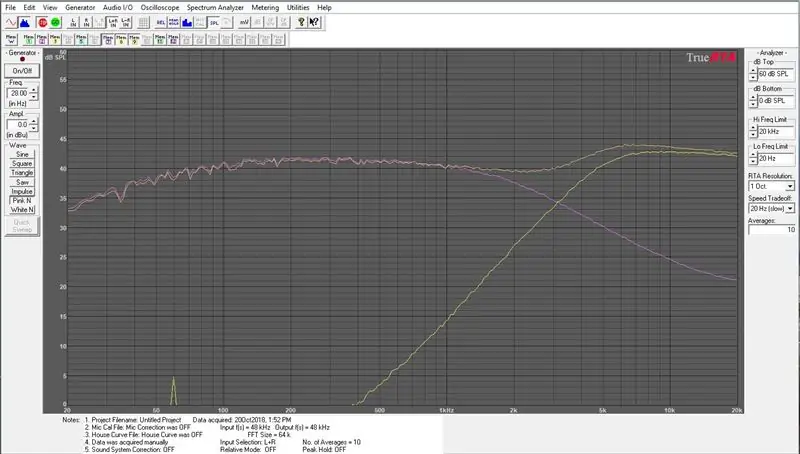
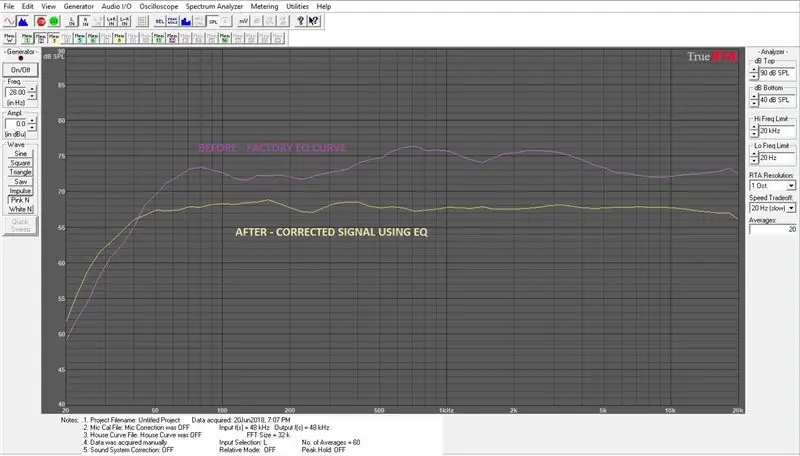
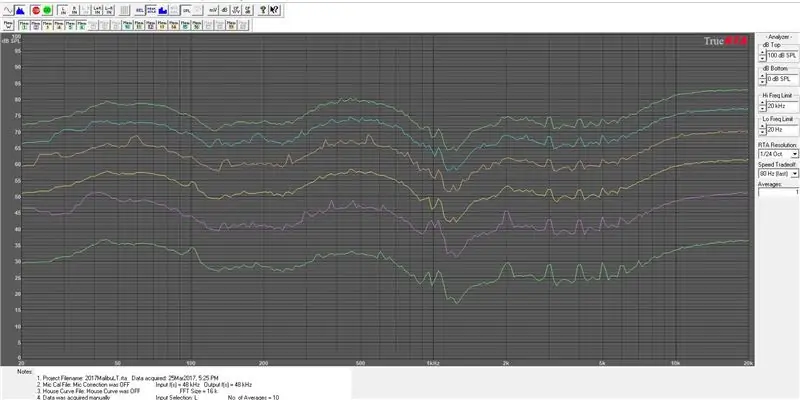
Program RTA v tem primeru omogoča prikaz osciloskopa in pogled frekvenčnega spektra. Pogled z osciloskopom se obnaša podobno kot tradicionalni osciloskop. Ker ima avdio vhod nastavljiv vhodni dobiček na osebnem računalniku ali tabličnem računalniku in ker morda spreminjate napetost signala na sprejemljivo raven, morate določiti dejansko razmerje, da uporabite pogled osciloskopa za merjenje napetosti. To naredite tako, da uporabite voltmeter na izhodu vezja in ga primerjate z zaslonom na zaslonu. Prilagodite stopnje dobička ali glasnosti, da boste imeli razumno razmerje, da bo matematika lažja. Če ima vaše vezje ali naprava nastavljive izhodne napetosti, opravite meritve na različnih ravneh, da preverite, ali imate linearno razmerje dobička (kar pomeni, da razmerje ostane konstantno na različnih območjih glasnosti). Če vas dejanske napetosti ne zanimajo, ker jih že poznate, lahko ta korak preskočite.
Pogled frekvenčnega spektra je glavna prednost te metode. V tem pogledu boste lahko izbrali ločljivost svojega pogleda, kar je opaženo v oktavah (ali delih oktav). 1/1 oktava ima najnižjo ločljivost, pogled 1/3 oktave ima 3x toliko ločljivosti. 1/6 oktava ima 6x večjo ločljivost kot 1/1 oktava. Ta program se zniža na ločljivost 1/24 oktave, kar omogoča več podrobnosti. Katero ločljivost boste izbrali, je odvisno od tega, kar vas zanima. Za večino namenov je običajno zaželeno videti najvišjo možno ločljivost.
Druga vrednost obresti je povprečna vrednost. To določa, kako bo program RTA povprečil rezultate. Uporaba te spremenljivke je odvisna od tega, kar vas zanima. Če želite videti spremembe v realnem času, imejte povprečno vrednost zelo nizko (med 0 - 5). Če želite videti vezje v stanju dinamičnega ravnovesja, so koristne povprečne vrednosti, večje od 20. Upoštevajte, da boste morali na rezultate počakati dlje in videti spremembe, če so povprečja visoka.
Če se želite naučiti frekvenčnega odziva zvočnega vezja, boste želeli, da vezje poskuša ustvariti signal, ki pokriva celotno uporabno frekvenčno območje (običajno od 20 Hz do 20 000 Hz). To lahko storite tako, da vezje med spremljanjem izhoda na RTA reproducira nekoreliran rožnati šum ali prelivanje tonov.
Slike so izhodi iz merjenih vezij, vključno s točkami križanja pasivnega križanca, tovarniškim EQ -jem in popravljenim odzivom Honde Accord iz leta 2014, tovarniškim EQ -jem leta 2017 Malibu LT pri 5 stopnjah glasnosti, osciloskopskim prikazom izrezanih tonov 1 kHz in frekvenco odzivni pogled na 50Hz odrezane in ne izrezane tone.


Drugo mesto v izzivu Nasveti in triki na področju elektronike
Priporočena:
Dva svetleča vezja LED -- 555 IC ali tranzistor: 3 koraki

Dva svetleča vezja LED || 555 IC ali tranzistor: To je vezje, v katerem LED sveti in izklaplja, kar ustvarja zelo pomirjujoč učinek. Tukaj vam bom pokazal dva različna načina, kako narediti zbledelo vezje z uporabo: 1. 555 Timer IC2. Tranzistor
Uporaba več kot 4 motorjev - zlaganje več motornih ščitov: 3 koraki

Uporaba več kot 4 motorjev - zlaganje več motornih ščitov: Naprava za vibrotaktilno senzorično zamenjavo in povečanje (https: //www.instructables.com/id/Vibrotactile-Sens …) prikazuje način, kako zgraditi napravo, ki prevaja senzorično vnos v vibracijske dražljaje. Ti vibracijski dražljaji so p
Vezja Raspberry Pi GPIO: Uporaba analognega senzorja LDR brez ADC (analogno -digitalni pretvornik): 4 koraki

Vezja Raspberry Pi GPIO: Uporaba analognega senzorja LDR brez ADC -ja (analogno -digitalni pretvornik): V naših prejšnjih navodilih smo vam pokazali, kako lahko povežete zatiče GPIO svojih Raspberry Pi z LED in stikali ter kako so lahko zatiči GPIO visoki ali Nizka. Kaj pa, če želite uporabljati svoj Raspberry Pi z analognim senzorjem? Če želimo uporabiti
Uporaba GMaila kot filtra za neželeno pošto: 3 koraki

Uporaba GMaila kot filtra za nezaželeno pošto: vsi dobimo preveč neželene pošte. Tukaj je en način, da skoraj vse ustavite. Gmailovo filtriranje neželene pošte bomo uporabili, ne da bi se obtičali z vmesnikom gmail. Vse, kar potrebuje, je gmail račun (kdo nima enega od teh?) In neuporabljen e -poštni dodatek
Kako uporabljati Wiimote kot računalniško miško in uporabljati sveče kot senzor !!: 3 koraki

Kako uporabljati Wiimote kot računalniško miško in uporabljati sveče kot senzor !!: Ta priročnik vam bo pokazal, kako povezati daljinski upravljalnik Wii (Wiimote) z računalnikom in ga uporabiti kot miško
